ไฟล์ MTK DA เป็นไฟล์ “Mediatek Download Agent” ที่ใช้ในอุปกรณ์ MediaTek ไฟล์ DA ช่วยให้อุปกรณ์เชื่อมต่อกับคอมพิวเตอร์และอนุญาตให้สื่อสารกับเครื่องมือต่าง ๆ เช่น SP Flash Tool เพื่อทำงานต่างๆ เช่น การแฟลชเฟิร์มแวร์ การปลดล็อคอุปกรณ์ หรือการสำรองและกู้คืนข้อมูล
การใช้ DA สำหรับอุปกรณ์เฉพาะเป็นสิ่งสำคัญ เนื่องจากการใช้ไฟล์ที่ไม่ถูกต้องอาจทำให้เกิดความล้มเหลวระหว่างการดำเนินงานได้ คุณสามารถค้นหาไฟล์ DA ที่ถูกต้องสำหรับอุปกรณ์ของคุณได้โดยการค้นหาออนไลน์หรือไปที่ DA Repo บนเว็บไซต์
หากต้องการใช้ไฟล์ Infinix Hot 20 MTK DA คุณสามารถทำตามคำแนะนำเหล่านี้:
– ด้วยกล่อง NCK: เปิด NCK และเลือก FRP-PATTERN-PRIVACY-RESET เลือกตัวโหลดที่กำหนดเอง นำทางไปยังไฟล์ DA และเลือก DA ที่คุณต้องการใช้ จากนั้นทำตามขั้นตอนการรีเซ็ต FRP
– ด้วยเครื่องมือ SP Flash: คุณสามารถเลือกไฟล์ DA ได้ในแท็บหลักของเครื่องมือ
– ด้วย CM2: ดาวน์โหลดและแตกไฟล์ DA จากนั้นย้ายไปยังโฟลเดอร์ไฟล์ CM2/บูตที่จะใช้
หรือคุณสามารถดาวน์โหลดไฟล์ Infinix Hot 20 DA & Auth และปิดใช้งานการตรวจสอบสิทธิ์ SLA ตามคำแนะนำเฉพาะบนเว็บไซต์
สำหรับคำแนะนำการใช้งานโดยละเอียดเพิ่มเติม คุณสามารถไปที่ลิงก์ในบทความ ขอให้คุณประสบความสำเร็จ!

–ไฟล์ MTK DA” หมายถึง “ตัวแทนการดาวน์โหลด Mediatek” ที่ใช้ในอุปกรณ์ MediaTek ไฟล์ DA ช่วยเชื่อมต่ออุปกรณ์กับคอมพิวเตอร์และช่วยให้อุปกรณ์สื่อสารกับเครื่องมือต่างๆ เช่น SP Flash Tool เพื่อทำงานต่างๆ เช่น การแฟลชเฟิร์มแวร์ การปลดล็อคอุปกรณ์ หรือการสำรองและกู้คืนข้อมูล
สิ่งสำคัญคือการใช้งาน ถูกต้อง DA สำหรับอุปกรณ์เฉพาะเนื่องจากการใช้ไฟล์ในทางที่ผิดอาจส่งผลให้การทำงานล้มเหลว คุณมักจะพบมัน ไฟล์ DA ที่ถูกต้อง สำหรับอุปกรณ์โดยการค้นหาออนไลน์สำหรับรุ่นเฉพาะและวลี “ไฟล์ DA” หรือบน DA Repo ของเรา
ลิงค์ดาวน์โหลด:
วิธีใช้ไฟล์ Infinix Hot 20 MTK DA:
พร้อมกล่อง NCK:
- เปิด NCK แล้วคลิก FRP-PATTERN-PRIVACY-RESET
- คลิกเลือกตัวโหลดแบบกำหนดเอง
- ไปที่ไฟล์ DA ของคุณแล้วเลือก DA ที่คุณต้องการใช้
- คลิก (FM) รีเซ็ต FRP / (FM) หมายถึง โหมดแฟลช
-
- เปิด เอ็นซีเค รถตักดิน
- คลิกที่การตั้งค่า
- นำทางไปยังไฟล์ DA ของคุณ และเลือก DA ที่คุณต้องการใช้
- กลับไปที่แท็บบริการ
- คลิกรีเซ็ต FRP
ด้วยเครื่องมือ SP Flash:
- ใน เครื่องมือ SP แฟลช คุณสามารถ เลือกไฟล์ DA ในแท็บหลักของเครื่องมือ
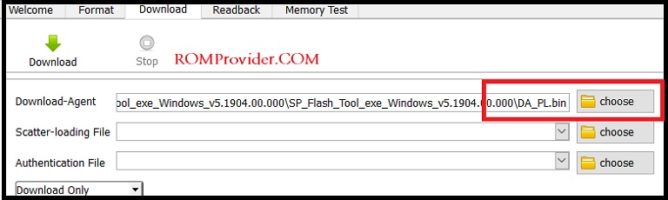
วิธีใช้กับ CM2:
- ดาวน์โหลดและแตกไฟล์สกิน
- ตอนนี้ย้ายไฟล์ที่ดาวน์โหลดมาไว้ในโฟลเดอร์ไฟล์ CM2/boot ตอนนี้คุณสามารถใช้ใน CM2 ได้แล้ว
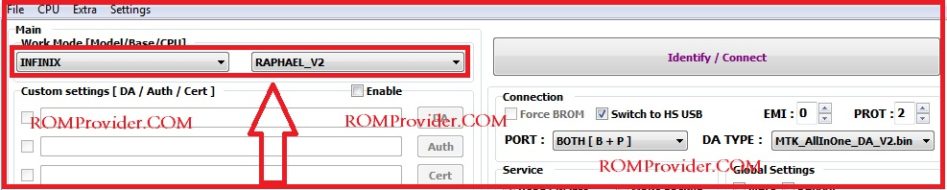
Related:
Discover more from 24 Gadget - Review Mobile Products
Subscribe to get the latest posts sent to your email.

